当前位置:
首页 >
Chrome浏览器关闭网页自动播放视频的操作指南
Chrome浏览器关闭网页自动播放视频的操作指南
时间:2025-07-21
来源:谷歌浏览器官网
详情介绍

1. 通过Chrome设置关闭:打开Chrome浏览器,点击右上角的三个点,选择“设置”。在设置页面中,向下滚动到“隐私和安全”部分,点击“网站设置”。在“网站设置”中,找到“自动播放”选项并点击。在这里,可以选择“禁止所有网站的自动播放”,这样所有的网页将不会自动播放音频或视频,除非你手动点击播放按钮。也可以选择“仅允许以下网站的自动播放”,并在下方的文本框中输入你信任的网站地址,然后点击“添加”按钮,这样只有这些指定的网站会允许自动播放。
2. 使用Chrome实验性功能关闭:在Chrome浏览器的地址栏中输入`chrome://flags/autoplay-policy`,然后按回车键。找到“Autoplay policy”设置项,将其设置为“Document user activation is required”。这意味着只有在用户与页面进行交互(如点击或按键)后,才会允许自动播放视频。完成设置后,重启Chrome浏览器以使更改生效。
3. 安装扩展程序关闭:打开Chrome网上应用店,搜索并安装AutoPlayStopper或Video Autoplay Blocker等扩展程序。安装完成后,点击浏览器工具栏中的扩展程序图标,选择“Disable everywhere”选项来完全阻止所有网站的自动播放视频。如果需要对某些网站例外,可以在设置中添加这些网站的网址。
请注意,以上内容仅供参考,具体使用时请根据实际情况进行调整。
继续阅读
谷歌浏览器开发者工具调试扩展程序分析
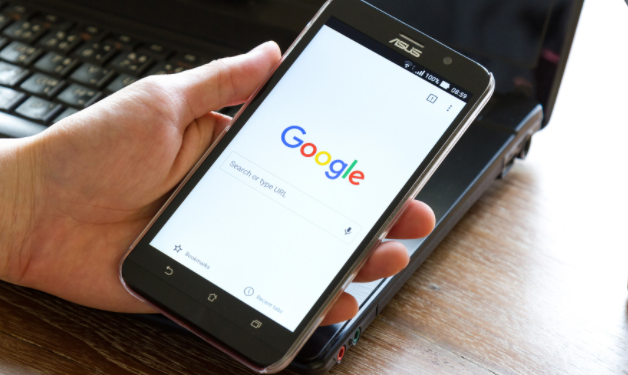 分析了如何使用谷歌浏览器的开发者工具调试扩展程序,帮助开发者高效定位问题和优化插件功能,提升插件性能和兼容性。
分析了如何使用谷歌浏览器的开发者工具调试扩展程序,帮助开发者高效定位问题和优化插件功能,提升插件性能和兼容性。
Google Chrome下载安全提示过多如何关闭
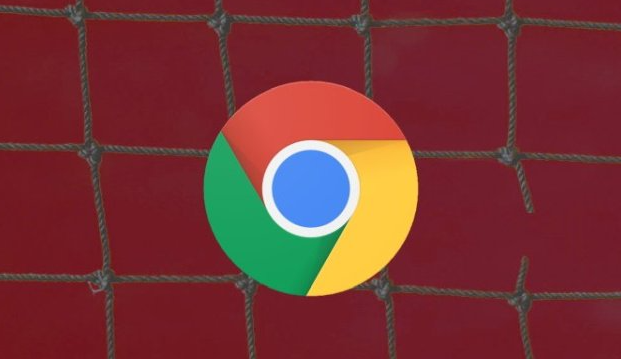 详细讲解如何关闭Google Chrome下载过程中过多的安全提示,优化浏览器设置,减少下载时的干扰,提高操作流畅性。
详细讲解如何关闭Google Chrome下载过程中过多的安全提示,优化浏览器设置,减少下载时的干扰,提高操作流畅性。
谷歌浏览器下载路径设置与管理技巧
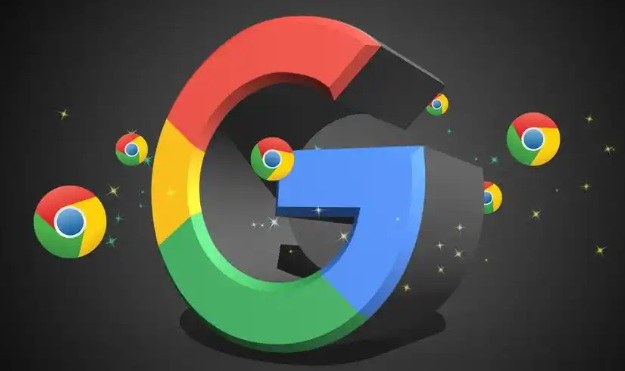 谷歌浏览器支持自定义下载路径和高效管理下载文件。文章分享设置方法与实用技巧,帮助用户快速整理文件,提高操作便捷性。
谷歌浏览器支持自定义下载路径和高效管理下载文件。文章分享设置方法与实用技巧,帮助用户快速整理文件,提高操作便捷性。
为什么google浏览器打不开视频网站
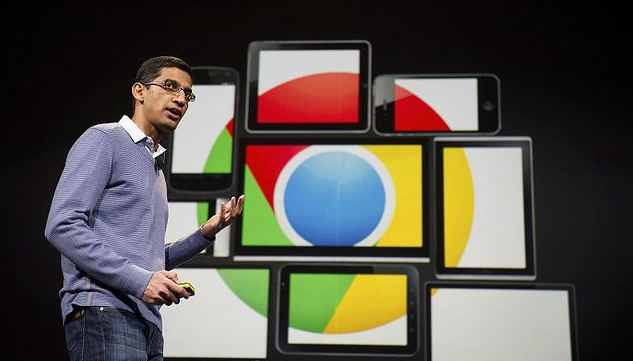 如果Google浏览器无法打开视频网站,可能是浏览器设置或插件问题。本文将介绍解决方法,帮助您顺利访问视频内容。
如果Google浏览器无法打开视频网站,可能是浏览器设置或插件问题。本文将介绍解决方法,帮助您顺利访问视频内容。
